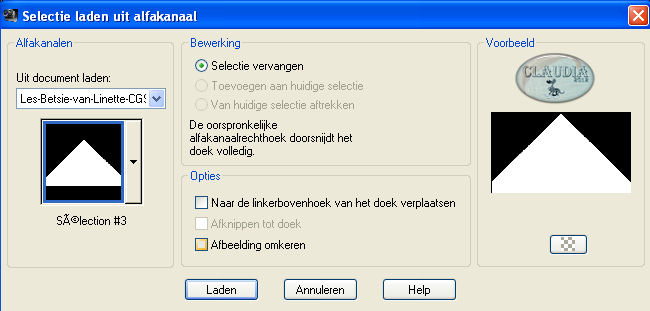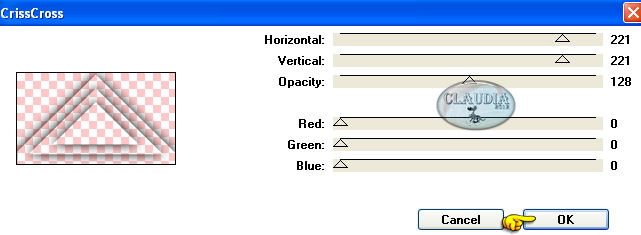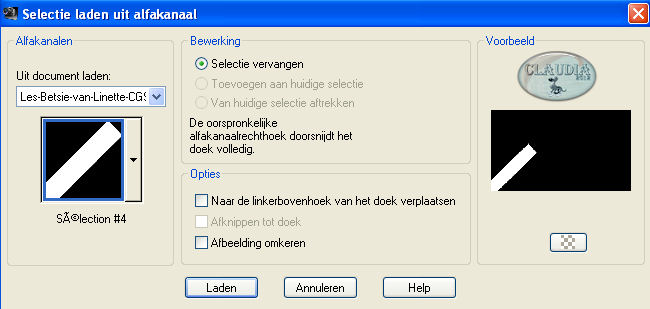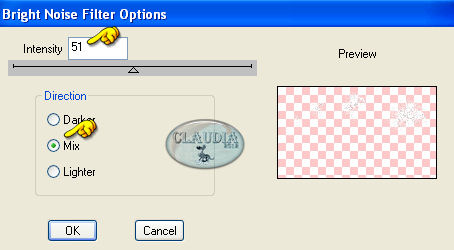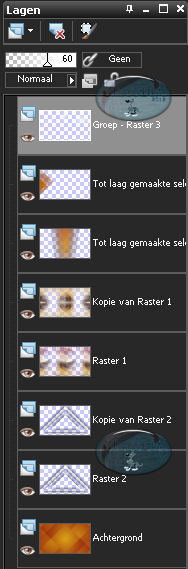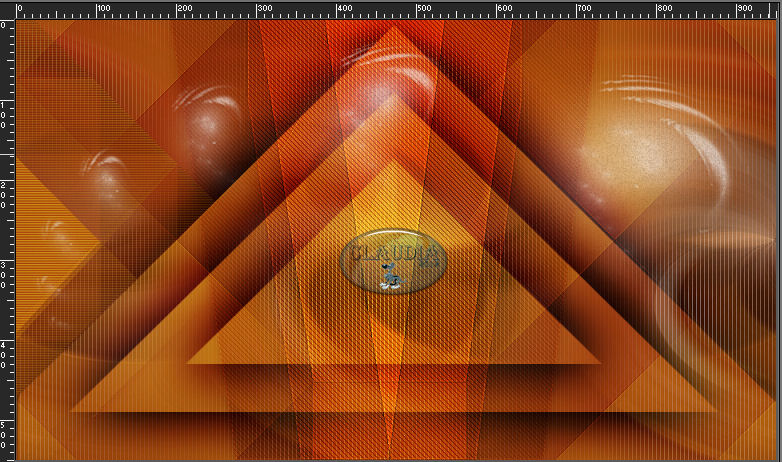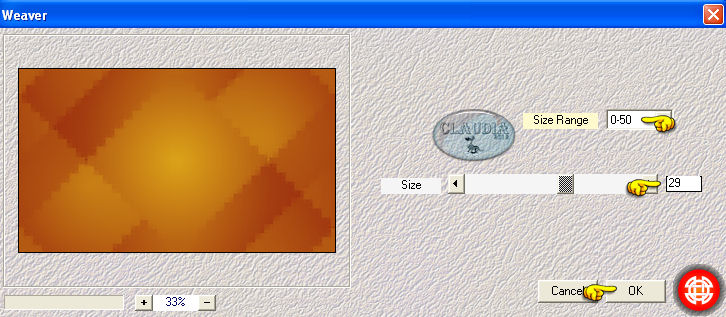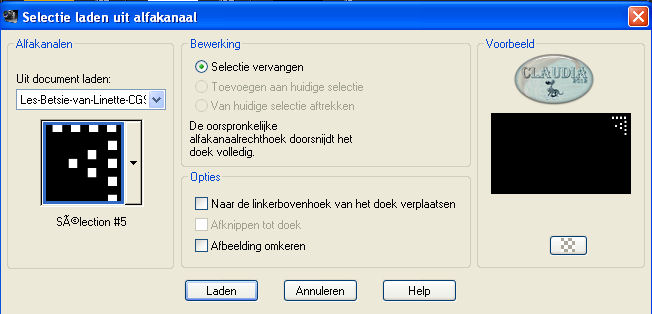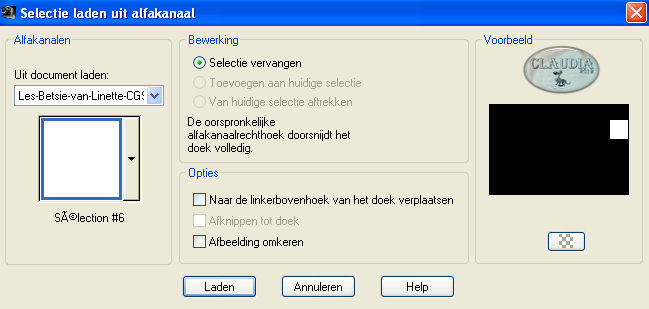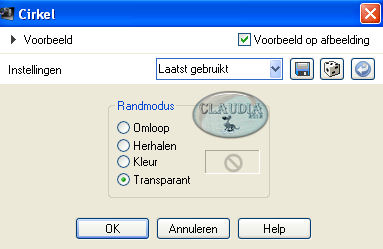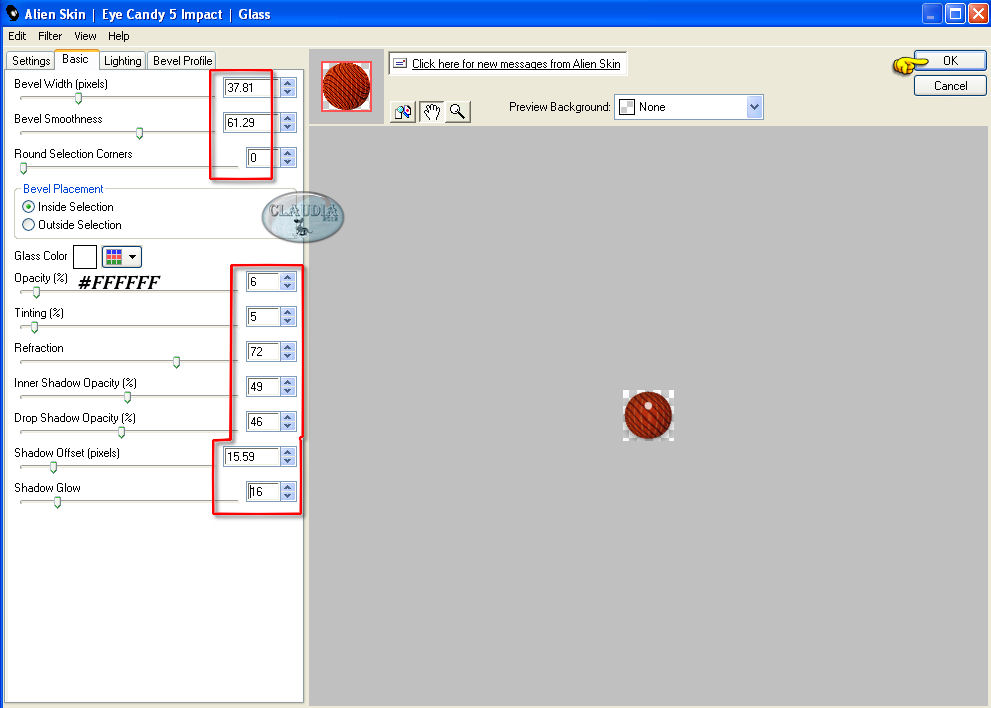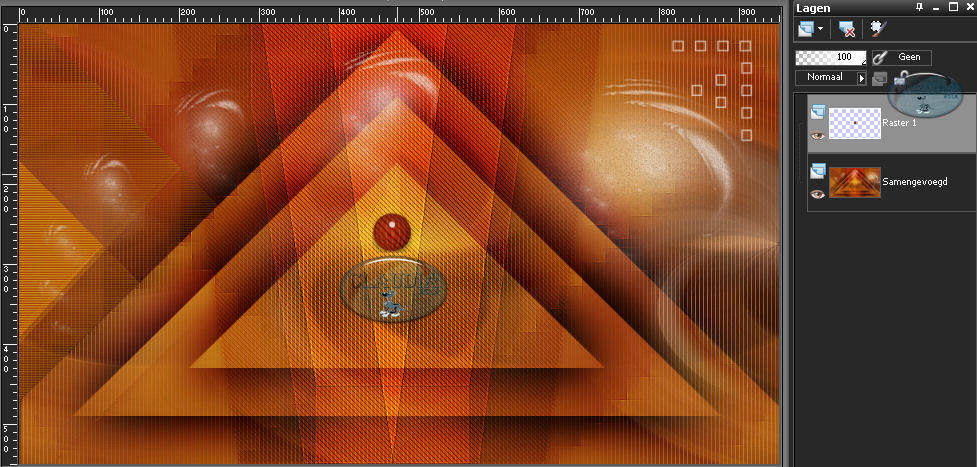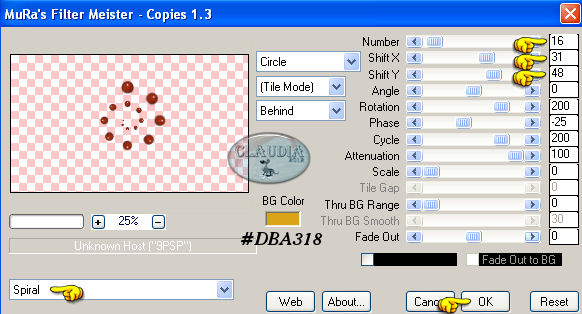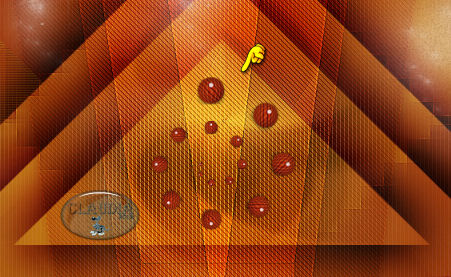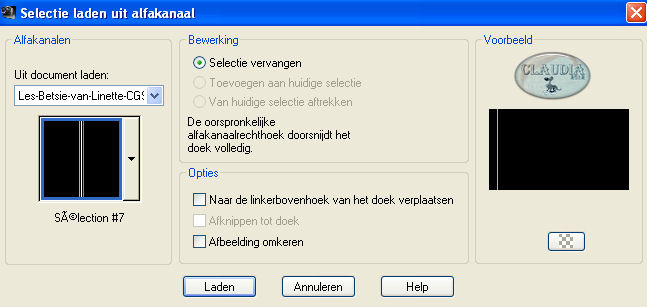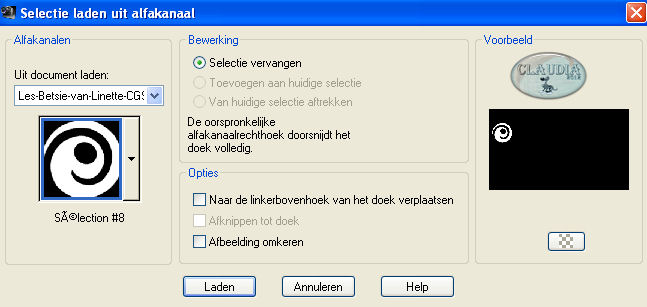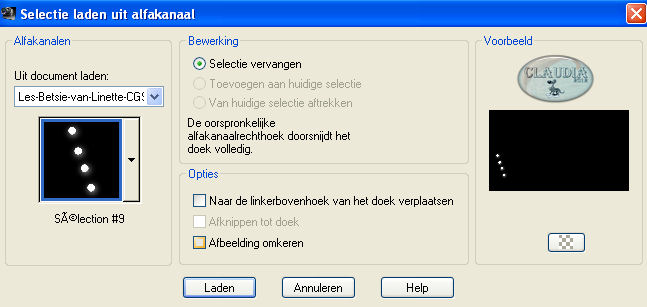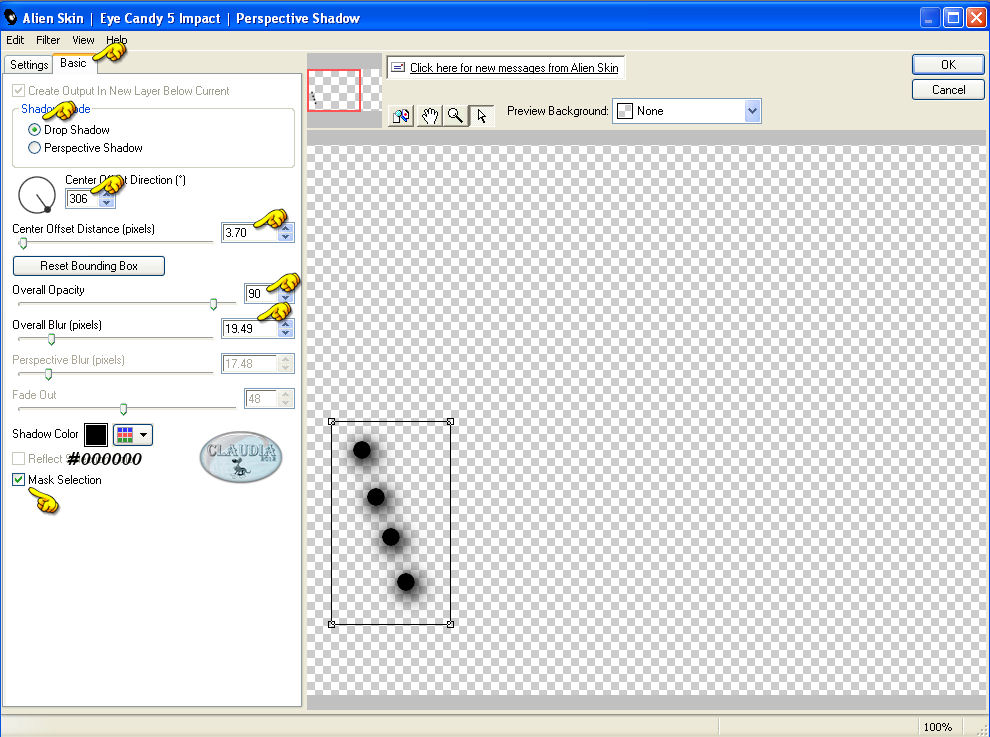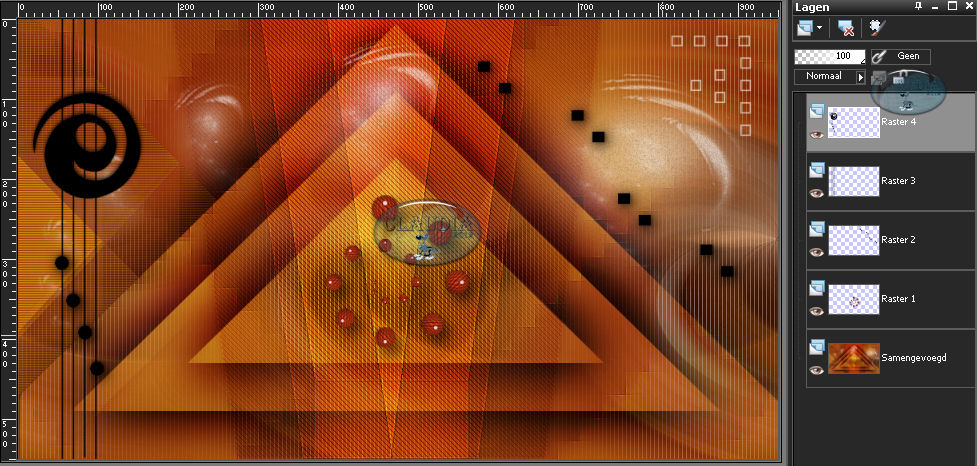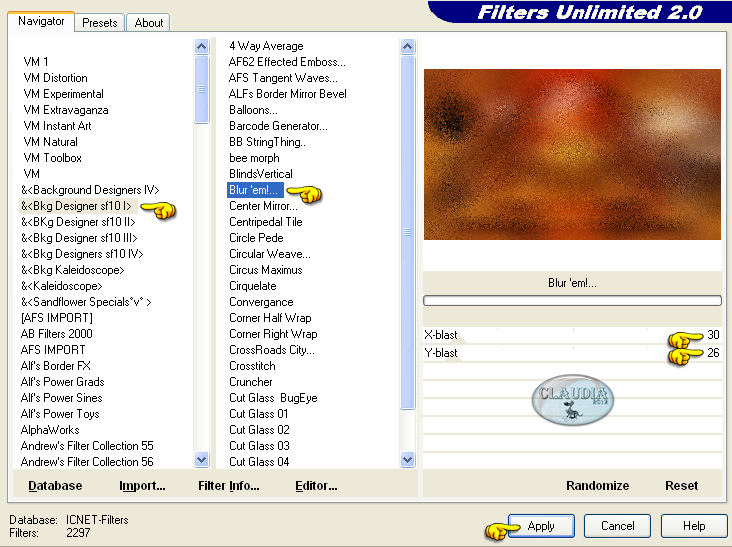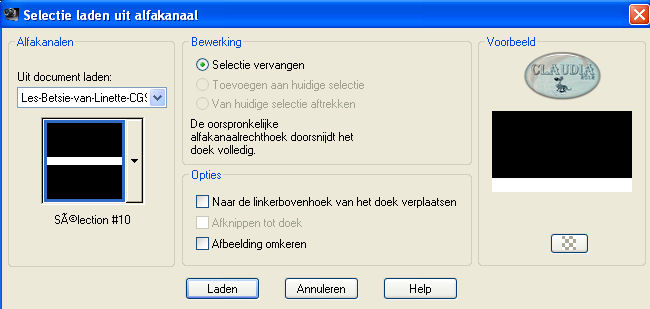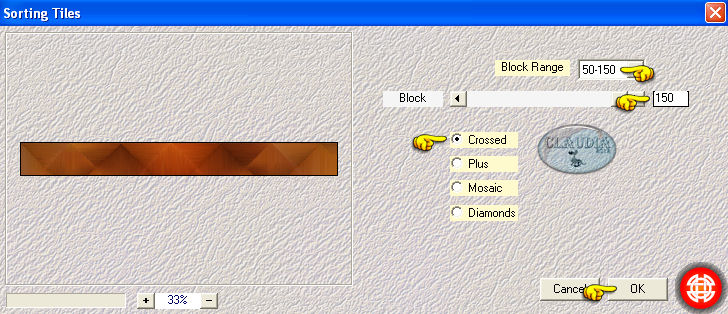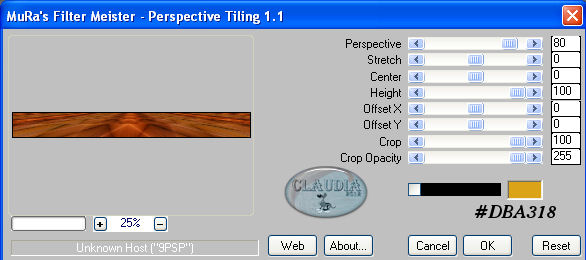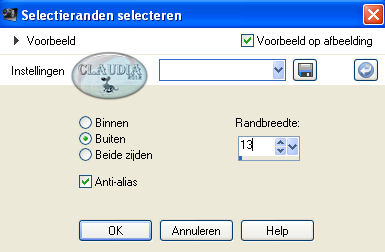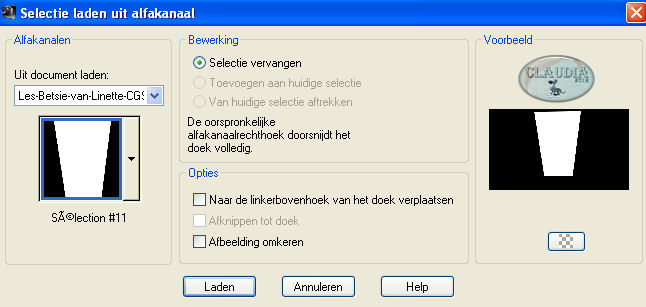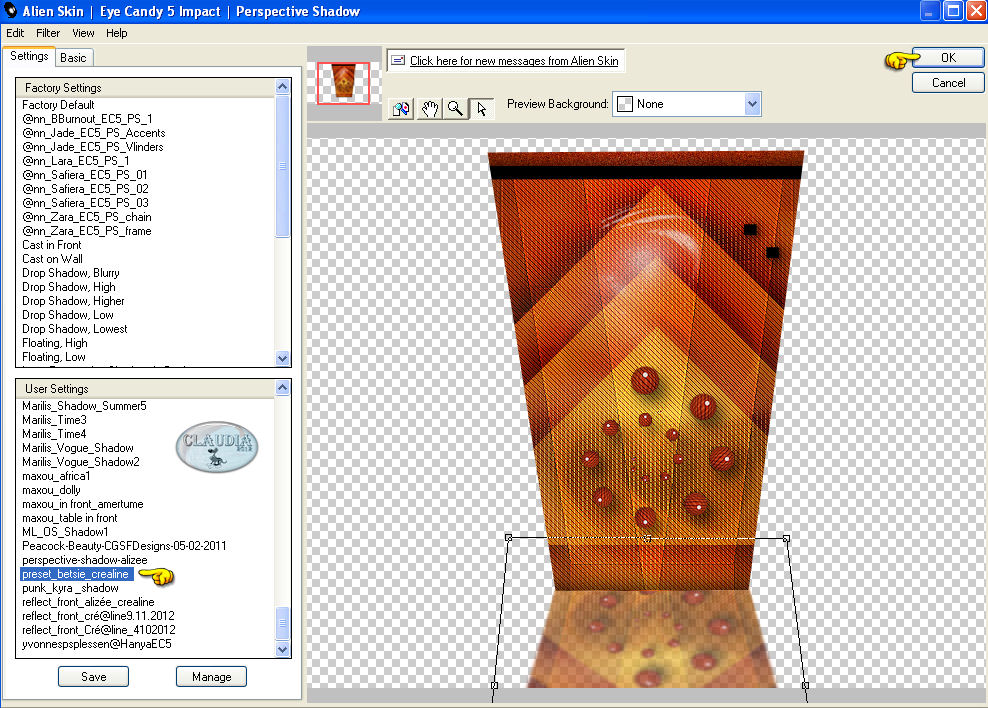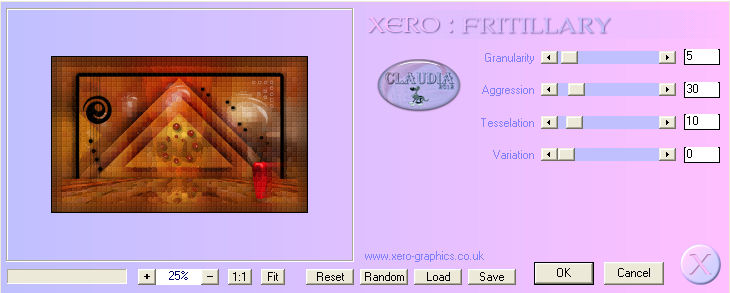Deze tutorial is auteursrechtelijk beschermd door Linette, alle rechten voorbehouden.
Elke verspreiding, zonder voorafgaande schriftelijke toestemming is geheel verboden.
Elke gelijkenis met een andere tutorial is puur toeval.
Deze les is geschreven in PSP X3 op 14-04-2013.
En volledig nagekeken en aangepast op 02-07-2017.
Ik heb de persoonlijke toestemming van Linette om haar lessen te vertalen uit het Frans.
Wil je deze vertaling linken, dan moet je Linette daarvoor persoonlijk toestemming om vragen!!!
Ik ben alleen maar de vertaler, de auteursrechten liggen volledig bij Linette.
Claudia.
- Filters Unlimited 2.0.
- Bkg Kaleidoscope - BlueBerry Pie ***
- Simple - Blintz.
- VanDerLee - UnPlugged-X.
- penta.com - jeans.
- AP 01 [Innovations] - Lines - SilverLining.
- Tormentia - CrissCross.
- dsb flux - Bright Noise.
- Mehdi - Weaver en Sorting Tiles.
- Eye Candy 5 : Impact - Glass en Perspective Shadow.
- MuRa's Meister - Copies en Perspective Tiling.
- Bkg Designers sf 10 I - Blur'em ***
- Xero - Fritillary.
***Importeer de filters Bkg Kaleidoscope en Designers in het filter "Filters Unlimited 2.0"***
Klik op de onderstaande banner om naar de originele les te gaan :

Kleurenpallet :
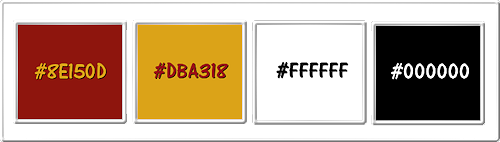
1ste kleur = #8E150D
2de kleur = #DBA318
3de kleur = #FFFFFF
4de kleur = #000000
Zet je Voorgrondkleur op de 1ste kleur en de Achtergrondkleur op de 2de kleur.
Maak van je Voorgrondkleur een Verloop met deze instellingen :
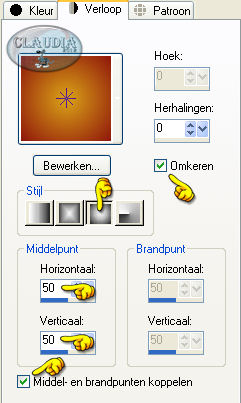

OPGELET !!!
Naargelang de gebruikte kleuren, kunnen de
Mengmodus en de Laagdekking verschillen. |

1.
Open uit de materialen het bestand "alpha_betsie".
Dit is geen leeg bestand, de selecties zitten in het alfakanaal.
Venster - Dupliceren (of gebruik de sneltoetsen SHIFT + D).
Sluit het originele bestand, we werken verder met de kopie.
Lagen - Eigenschappen en hernoem de laag "Achtergrond".
Vul de achtergrondlaag met het Verloop.
Open uit de materialen de tube "Betsie 54-2013".
Bewerken - Kopiëren.
Ga terug naar je werkje.
Bewerken - Plakken als nieuwe laag.
Aanpassen - Vervagen - Radiaal vervaging :
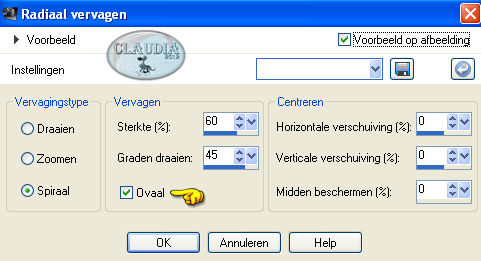
Effecten - Afbeeldingseffecten - Naadloze herhaling :
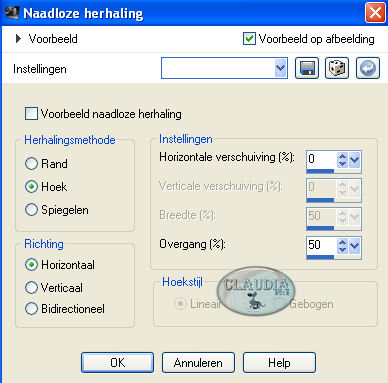
Effecten - Randeffecten - Accentueren.

2.
Lagen - Dupliceren.
Effecten - Insteekfilters - <I.C.NET Software> - Filters Unlimited 2.0 - &<Bkg Kaleidoscope> - @BlueBerry Pie :
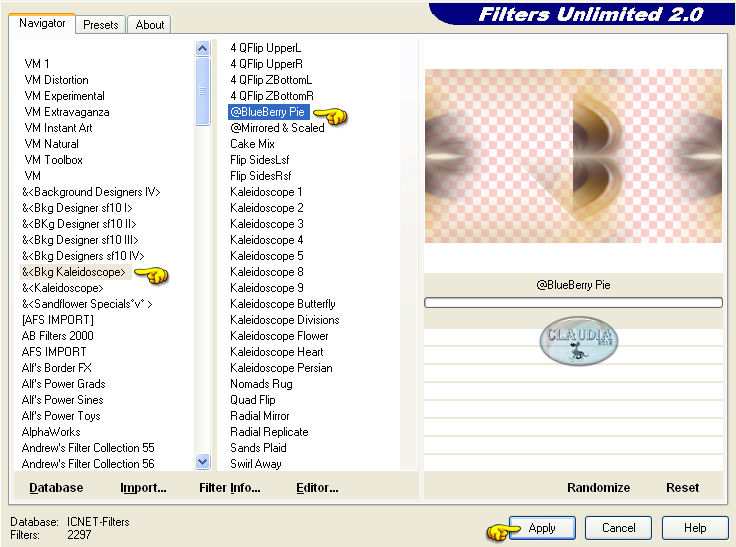
Aanpassen - Scherpte - Nog scherper.
Lagen - Eigenschappen : zet de Mengmodus van deze laag op Vermenigvuldigen.
(of neem een andere instelling naargelang de door jouw gekozen kleuren).
Lagen - Dupliceren.
Afbeelding - Spiegelen.
Afbeelding - Omdraaien.
Lagen - Eigenschappen : zet de Dekking van deze laag op 60%.
Lagen - Samenvoegen - Omlaag samenvoegen.
Lagen - Eigenschappen : zet de Dekking van deze laag op 50%.

3.
Activeer de onderste laag in het Lagenpallet (= Achtergrond).
Effecten - Insteekfilters - Simple - Blintz : pas dit filter 2 x toe !!!
Lagen - Dupliceren.
Afbeelding - Spiegelen.
Afbeelding - Omdraaien.
Lagen - Eigenschappen : zet de Dekking van deze laag op 50%.
Lagen - Samenvoegen - Omlaag samenvoegen.
Effecten - Randeffecten - Accentueren.

4.
De onderste laag is nog steeds de actieve laag.
Selecties - Selectie laden/opslaan - Selectie laden uit alfakanaal : Sélection #1
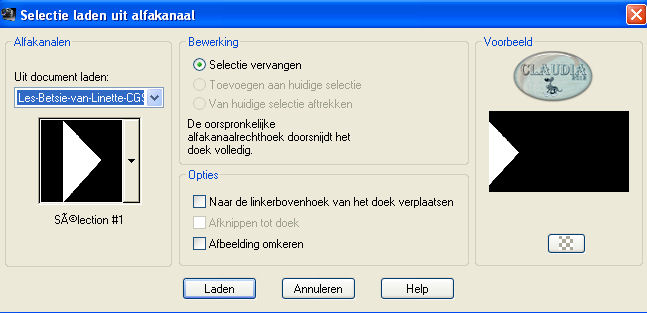
Selecties - Laag maken van selectie.
Selecties - Niets selecteren.
Effecten - Insteekfilters - VanderLee - Unplugged-X :
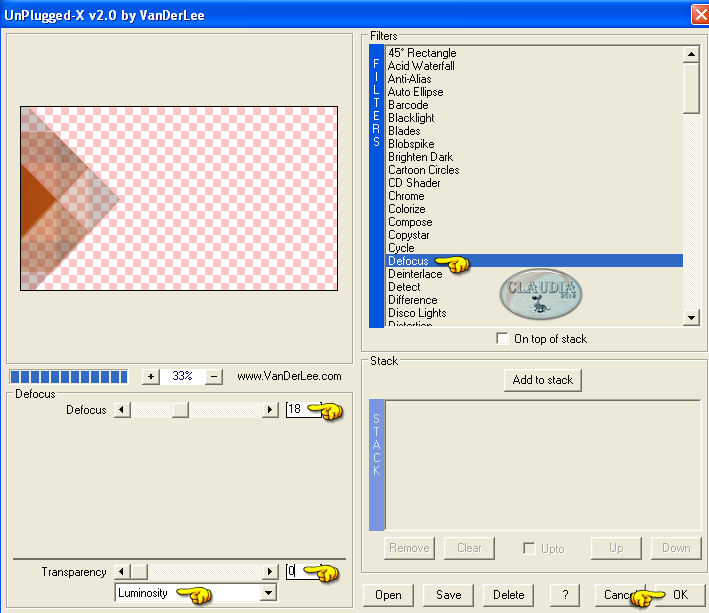
Lagen - Schikken - Vooraan.
Effecten - Textuureffecten - Lamellen :
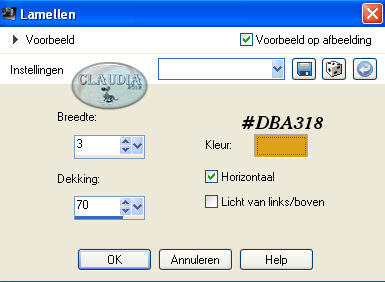
Aanpassen - Scherpte - Verscherpen.
Effecten - 3D Effecten - Slagschaduw :
Verticaal = 0
Horizontaal = 0
Dekking = 70
Vervaging = 32
Kleur = #8E150D

5.
Activeer de onderste laag in je Lagenpallet.
Selecties - Selectie laden/opslaan - Selectie laden uit alfakanaal : Sélection #2
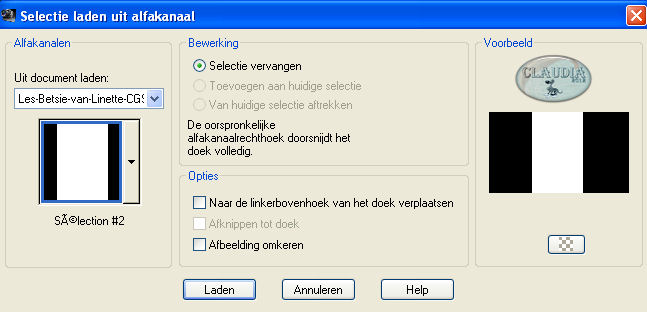
Selecties - Laag maken van selectie.
Selecties - Niets selecteren.
Effecten - 3D Effecten - Slagschaduw :
Verticaal = 0
Horizontaal = 0
Dekking = 70
Vervaging = 30
Kleur = Zwart (#000000)
Effecten - Geometrische effecten - Perspectief-verticaal :
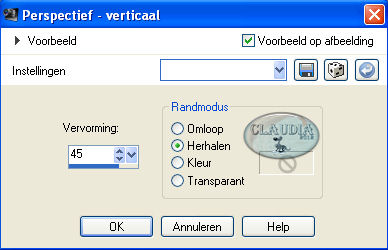
Effecten - Insteekfilters - VanderLee - Unplugged-X : de instellingen staan goed.
Lagen - Eigenschappen : zet de Mengmodus van deze laag op Overlay.
Aanpassen - Scherpte - Nog scherper.
Effecten - Insteekfilters - penta.com - jeans :
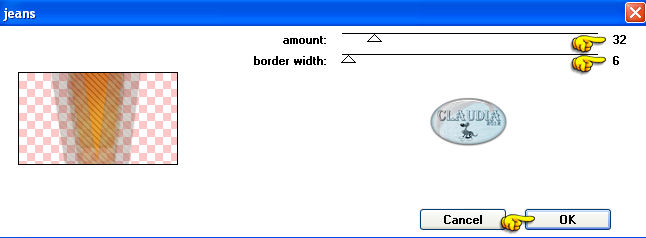
Effecten - Randeffecten - Accentueren.
Lagen - Schikken - 2x Omhoog schikken.

6.
Op dit punt aangekomen hebben we nu dit :
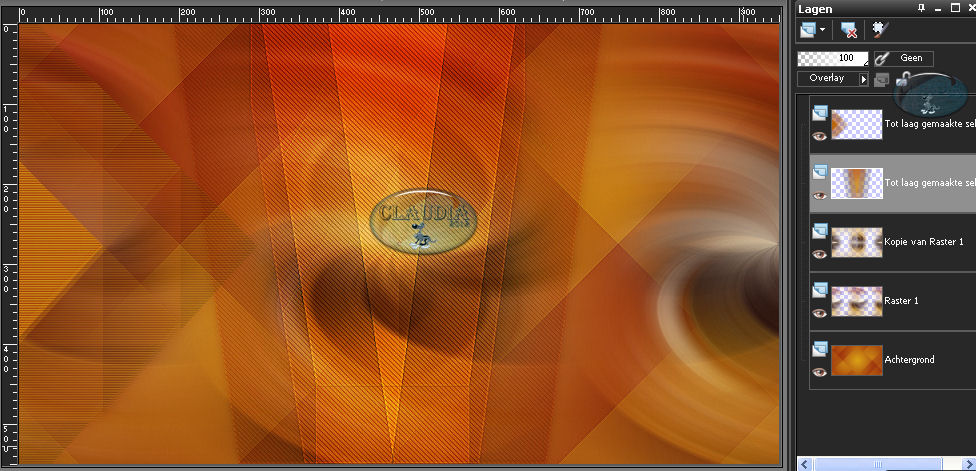

7.
Activeer de voorlaatste laag (onderaan) in het Lagenpallet (= Raster 1).
Effecten - Insteekfilters - AP 01[Innovations] - Lines - SilverLining :
![Effecten - Insteekfilters - AP 01[Innovations] - Lines - SilverLining](../../images/Vertaalde_Lessen/Linette-Creations/Betsie/Plaatje18.jpg)
Lagen - Eigenschappen : zet de Dekking van deze laag op 60%.
Aanpassen - Scherpte - Nog scherper.

8.
Activeer de onderste laag in het Lagenpallet.
Lagen - Nieuwe rasterlaag.
Selecties - Selectie laden/opslaan - Selectie laden uit alfakanaal : Sélection #3
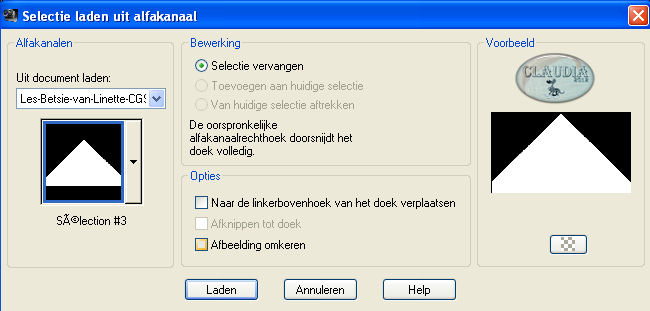
Effecten - 3D Effecten - Slagschaduw :
Verticaal = 0
Horizontaal = 0
Dekking = 100
Vervaging = 100
Kleur = Zwart (#000000)
*****
a) Selecties - Wijzigen - Inkrimpen : Aantal pixels = 60.
Effecten - 3D Effecten - Slagschaduw : de instellingen staan goed.
*****
b) Selecties - Wijzigen - Inkrimpen : de instelling staat goed.
Effecten - 3D Effecten - Slagschaduw : de instellingen staan goed.

9.
De laag "Raster 2" is nog steeds de actieve laag ( = de driehoek slagschaduw)
Lagen - Dupliceren.
Effecten - Insteekfilters - Tormentia - CrissCross :
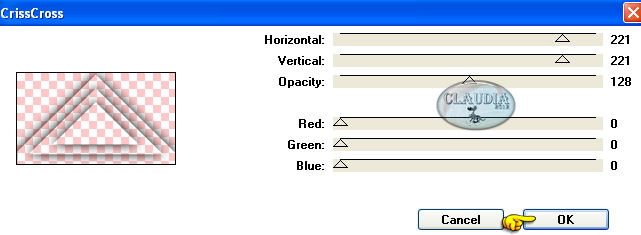
Aanpassen - Scherpte - Verscherpen.

10.
Activeer nu de bovenste laag in het Lagenpallet (= de laag met de driehoek aan de linkerkant).
Selecties - Selectie laden/opslaan - Selectie laden uit alfakanaal : Sélection #4
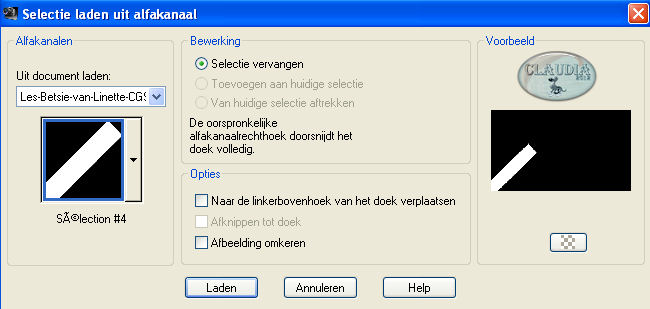
Klik 1 x op de Delete toets op je toetsenbord.
Selecties - Niets selecteren.

11.
Activeer de bovenste laag in het Lagenpallet.
Ga naar het Kleurenpallet en zet het Verloop terug op de effen kleur.
Verander de Voorgrondkleur in de witte kleur (3 de kleur) : #FFFFFF.
Ga terug naar je werkje.
Lagen - Nieuwe rasterlaag.
Vul deze laag met de witte Voorgrondkleur.
Open uit de materialen het masker "Narah_mask_Abstract246" en minimaliseer het.
Ga terug naar je werkje.
Lagen - Nieuwe maskerlaag - Uit afbeelding :

Lagen - Samenvoegen - Groep samenvoegen.
Effecten - Insteekfilters - dsb flux - Bright Noise :
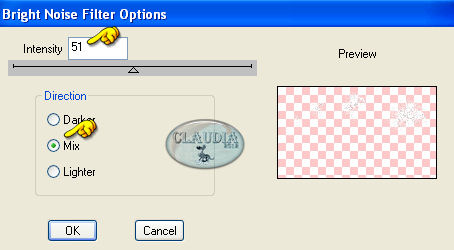
Lagen - Eigenschappen : zet de Dekking van deze laag op 60%.

12.
Het Lagenpallet ziet er nu zo uit :
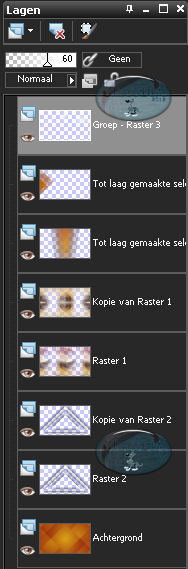
En het werkje ziet er nu zo uit :
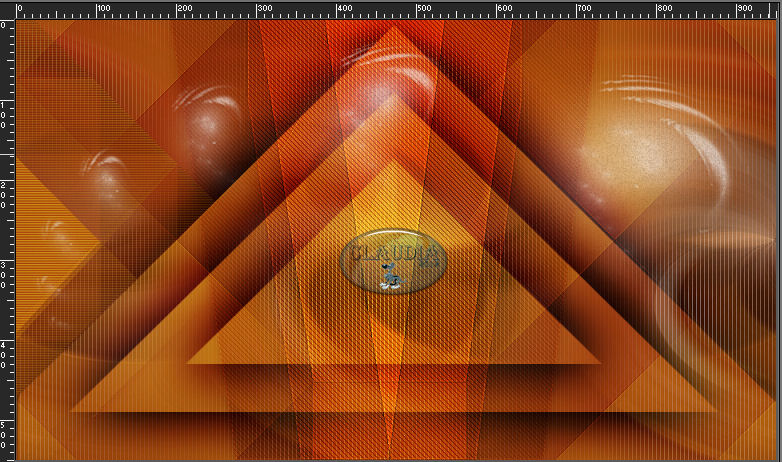

13.
Activeer de onderste laag in het Lagenpallet.
Lagen - Dupliceren.
Effecten - Insteekfilters - Mehdi - Weaver :
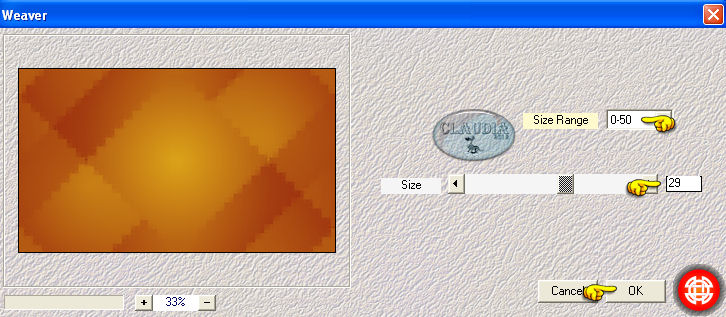
Lagen - Samenvoegen - Zichtbare lagen samenvoegen.

14.
Lagen - Nieuwe rasterlaag.
Selecties - Selectie laden/opslaan - Selectie laden uit alfakanaal : Sélection #5
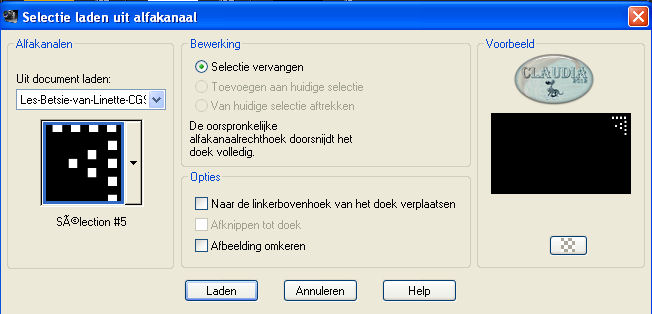
Vul de selectie met je witte Voorgrondkleur.
Selecties - Wijzigen - Inkrimpen : Aantal pixels = 2.
Klik 1 x op de Delete toets op het toetsenbord.
Selecties - Niets selecteren.
Effecten - 3D Effecten - Slagschaduw :
Verticaal = 0
Horizontaal = 0
Dekking = 60
Vervaging = 40
Kleur = Zwart (#000000)
Lagen - Eigenschappen : zet de Dekking van deze laag op 60%.
Lagen - Samenvoegen - Zichtbare lagen samenvoegen.

15.
Selecties - Selectie laden/opslaan - Selectie laden uit alfakanaal : Sélection #6
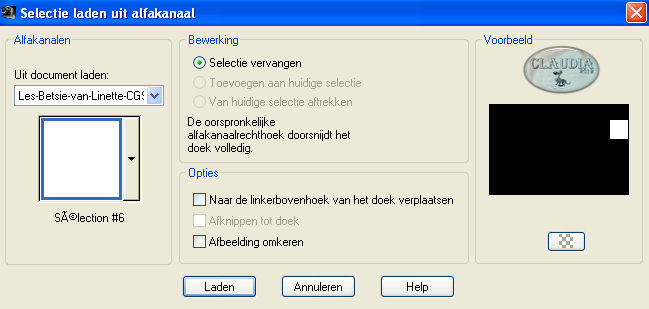
Bewerken - Kopiëren.
Bewerken - Plakken als nieuwe afbeelding !!!
Ga terug naar je werkje.
Selecties - Niets selecteren.
Activeer nu de Nieuwe afbeelding (= het kleine vierkantje dat je net geplakt hebt)
Effecten - Geometrische effecten - Cirkel :
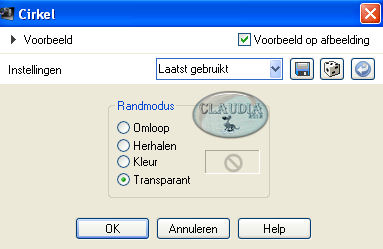
Effecten - Insteekfilters - Alien Skin Eye Candy 5 : Impact - Glass.
Klik op het tabblad "Basic" en zet de instellingen zoals op het voorbeeld :
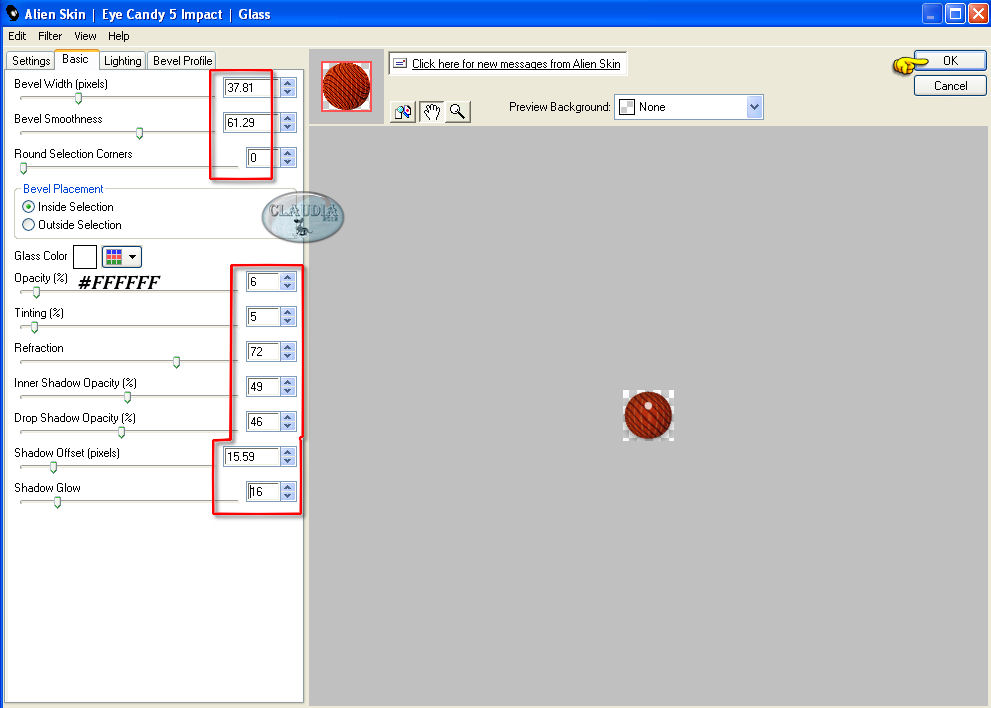
Bewerken - Kopiëren.
Ga terug naar je werkje (je mag het kleine vierkantje sluiten).
Bewerken - Plakken als nieuwe laag.
Effecten - Afbeeldingseffecten - Verschuiving :
Horizontale verschuiving = -8
Verticale verschuiving = 14
Aangepast en Transparant aangevinkt.
Zo ziet het Lagenpallet en het werkje er nu uit :
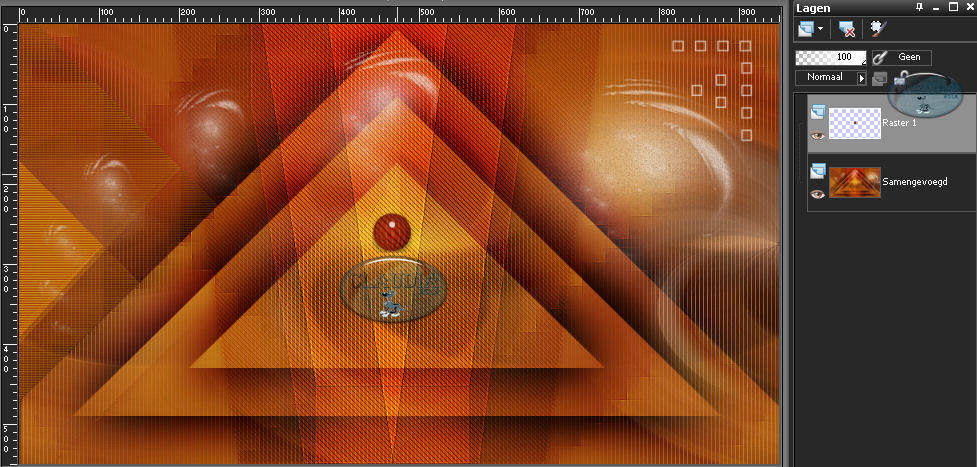
*****
Effecten - Insteekfilters - MuRa's Meister - Copies :
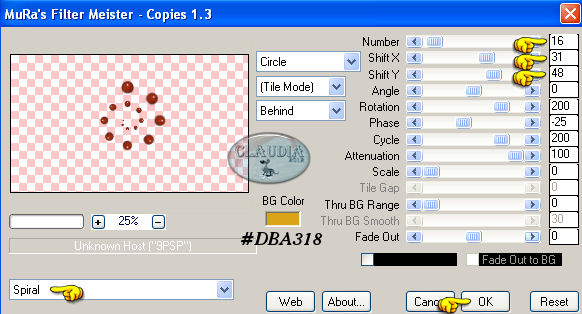
Afbeelding - Formaat wijzigen : 70%, formaat van alle lagen wijzigen niet aangevinkt.
Schuif de spiraal iets naar beneden toe om het mooi in het midden van de kleine driehoek te zetten :
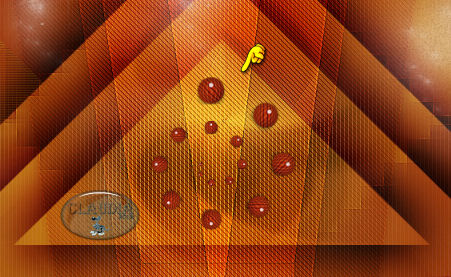
Effecten - 3D Effecten - Slagschaduw :
Verticaal = 10
Horizontaal = 8
Dekking = 65
Vervaging = 25
Kleur = Zwart (#000000)

16.
Open uit de materialen het element "déco_Betsie_crealine".
Bewerken - Kopiëren.
Ga terug naar je werkje.
Bewerken - Plakken als nieuwe laag.
Effecten - Afbeeldingseffecten - Verschuiving :
Horizontale verschuiving = 262
Verticale verschuiving = 84
Aangepast en Transparant aangevinkt.
Effecten - 3D Effecten - Slagschaduw :
Verticaal = 1
Horizontaal = 2
Dekking = 50
Vervaging = 5
Kleur = Zwart (#000000)

17.
Lagen - Nieuwe rasterlaag.
Ga naar het Kleurenpallet en zet de Achtergrondkleur op zwart : #000000.
Selecties - Selectie laden/opslaan - Selectie laden uit alfakanaal : Sélection #7
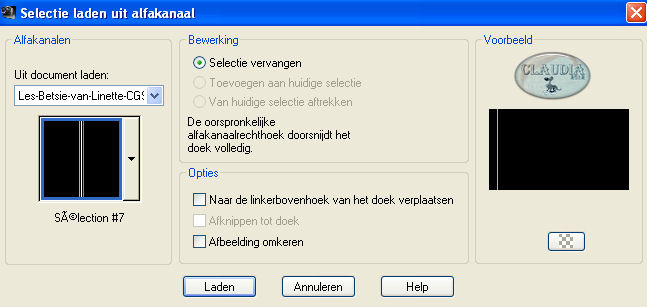
Zoom je werkje even in en vul de selectie met je zwarte Achtergrondkleur.
Selecties - Niets selecteren.
*****
Lagen - Nieuwe rasterlaag.
Selecties - Selectie laden/opslaan - Selectie laden uit alfakanaal : Sélection #8
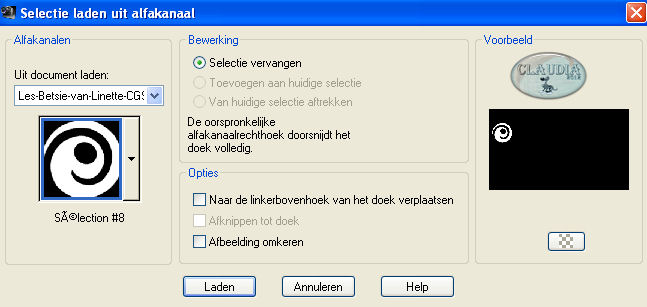
Vul de selectie met je zwarte Achtergrondkleur.
Selecties - Niets selecteren.
Effecten - 3D Effecten - Slagschaduw :
Verticaal = -2
Horizontaal = 1
Dekking = 50
Vervaging = 5
Kleur = Zwart (#000000)
*****
Lagen - Nieuwe rasterlaag.
Selecties - Selectie laden/opslaan - Selectie laden uit alfakanaal : Sélection #9
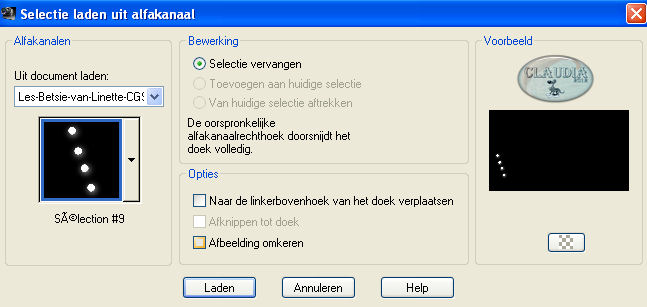
Vul de selectie met je zwarte Achtergrondkleur.
Selecties - Niets selecteren.
Effecten - Insteekfilters - Alien Skin Eye Candy 5 : Impact - Perspective Shadow :
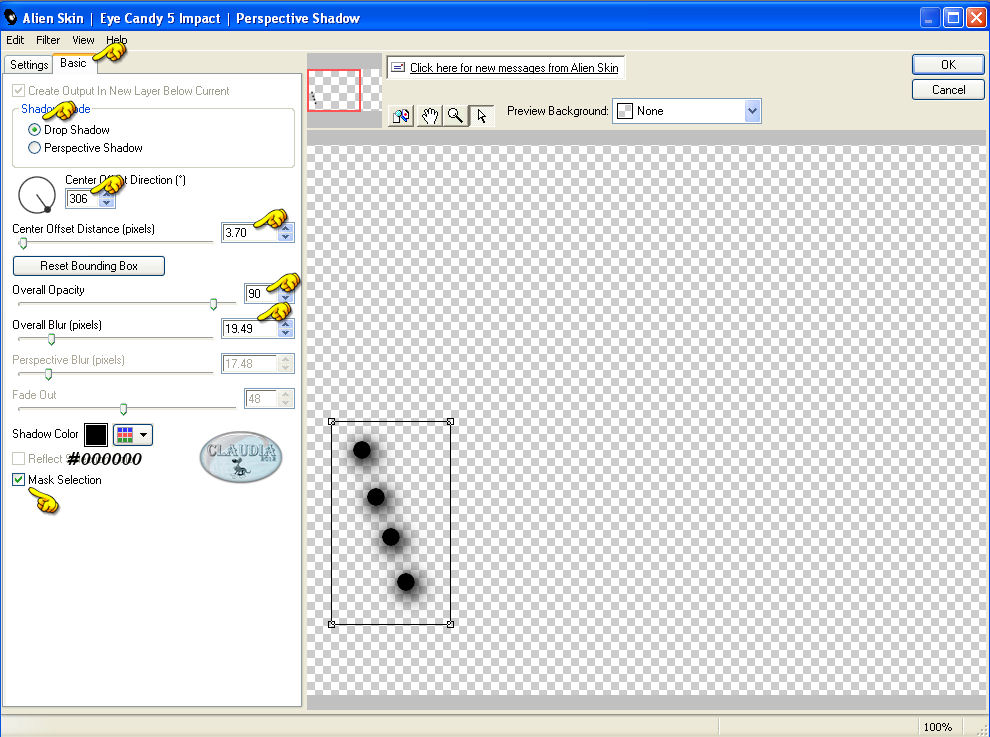
Lagen - Samenvoegen - Omlaag samenvoegen.
Effecten - 3D Effecten - Slagschaduw : de instellingen staan goed.

18.
Zo zien het werkje en het Lagenpallet er tot nu toe uit :
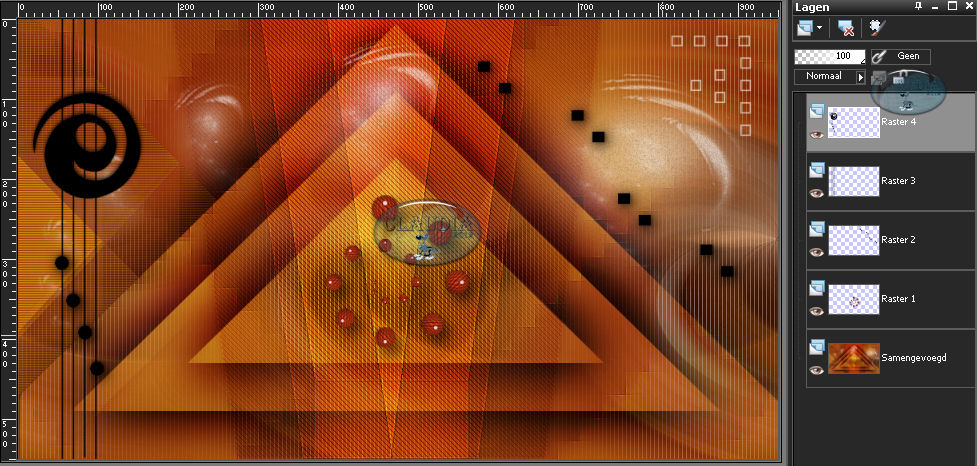

19.
Lagen - Dupliceren.
Afbeelding - Formaat wijzigen : 85%, formaat van alle lagen wijzigen niet aangevinkt.
Activeer de onderste laag in het Lagenpallet (= Samengevoegd).
Effecten - Insteekfilters - <I.C.NET Software> - Filters Unlimited 2.0 - &<Bkg Designer sf10 I> - Blur 'em! :
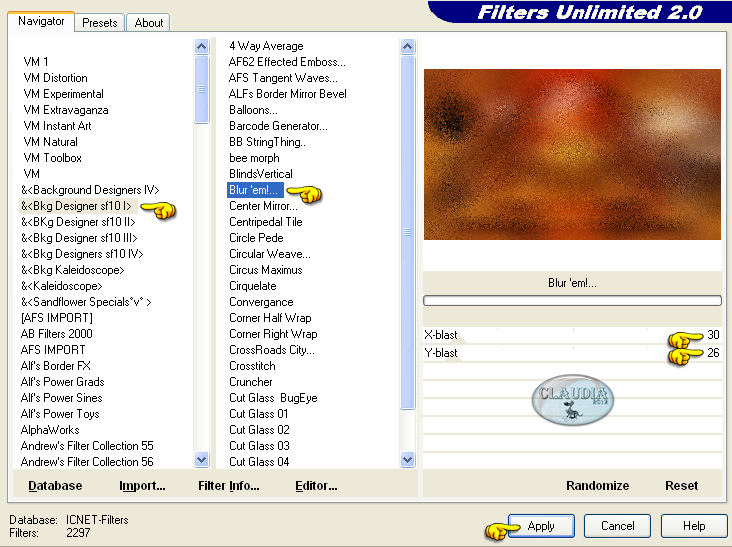

20.
De onderste laag is nog steeds de actieve laag.
Selecties - Selectie laden/opslaan - Selectie laden uit alfakanaal : Sélection #10
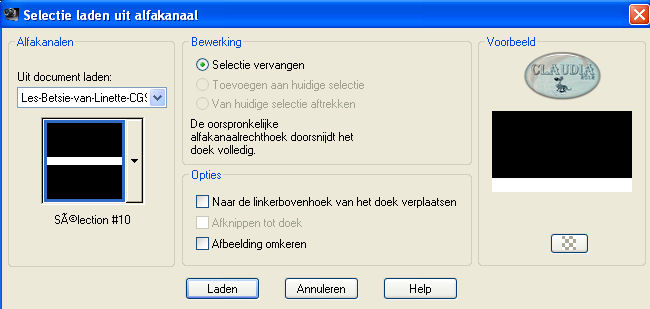
Selecties - Laag maken van selectie.
Effecten - Insteekfilters - Mehdi - Sorting Tiles :
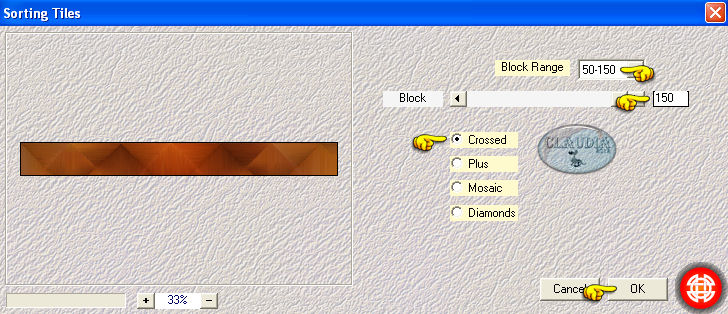
Effecten - Insteekfilters - MuRa's Meister - Perspective Tiling :
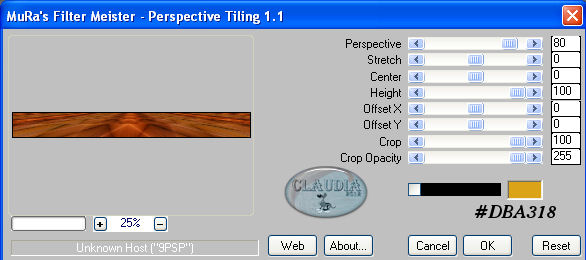
Selecties - Niets selecteren.
Effecten - 3D Effecten - Slagschaduw :
Verticaal = 0
Horizontaal = 0
Dekking = 100
Vervaging = 40
Kleur = Zwart (#000000)

21.
Activeer de middelste laag (= Kopie van Samengevoegd) in het Lagenpallet.
Selecties - Alles selecteren.
Selecties - Zwevend.
Selecties - Niet-zwevend.
Selecties - Wijzigen - Selectieranden selecteren :
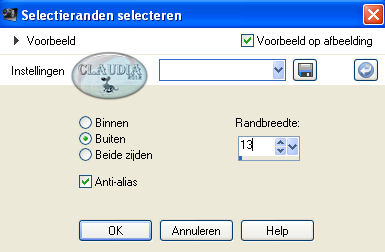
Activeer de Vlakvulling (= emmertje) met deze instellingen :

Vul de selectie met de zwarte Achtergrondkleur.
Selecties - Niets selecteren.
Effecten - 3D Effecten - Slagschaduw : de instellingen staan goed.
Lagen - Schikken - Omlaag.
Lagen - Samenvoegen - Zchtbare lagen samenvoegen.

22.
Selecties - Selectie laden/opslaan - Selectie laden uit alfakanaal : Sélection #11
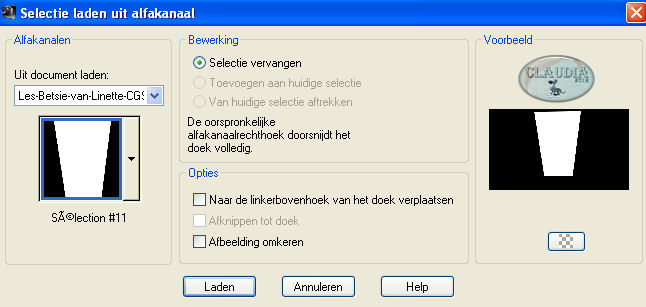
Selecties - Laag maken van selectie.
Effecten - Insteekfilters - Alien Skin Eye Candy 5 : Impact - Perspective Shadow :
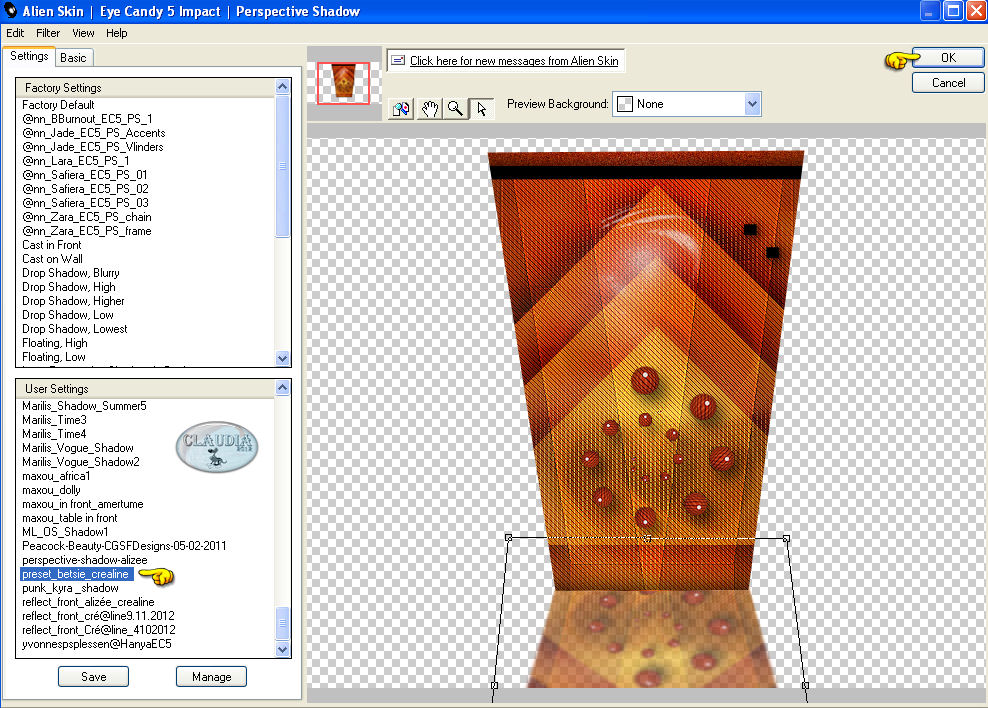
Lagen - Eigenschappen : zet de Dekking van deze laag op 80%.
Selecties - Niets selecteren.

23.
Open uit de materialen de tube "DBK DECOR-054".
Opgelet !!! De tube bevat 2 lagen.
Activeer de laag met de vaas erop (= de bovenste laag).
Bewerken - Kopiëren.
Ga terug naar je werkje.
Bewerken - Plakken als nieuwe laag.
Afbeelding - Formaat wijzigen : 35%, formaat van alle lagen wijzigen niet aangevinkt.
Plaats de tube rechts op je werkje :

Aanpassen - Scherpte - Verscherpen.
Effecten - 3D Effecten - Slagschaduw :
Verticaal = 0
Horizontaal = 0
Dekking = 50
Vervaging = 40
Kleur = Zwart (#000000)
Lagen - Dupliceren.
Effecten - Vervormingseffecten - Wind :
Windrichting = Van links
Windkracht = 100
Aanpassen - Scherpte - Verscherpen.
Lagen - Schikken - Omlaag.
Lagen - Samenvoegen - Zichtbare lagen samenvoegen.

24.
Afbeelding - Randen toevoegen : 1 px met zwart : #000000.
Bewerken - Kopiëren.
*****
Ga naar het Kleurenpallet en zet de Voorgrondkleur op de 1ste kleur : #8E150D.
Ga terug naar je werkje.
Selecties - Alles selecteren.
Afbeelding - Randen toevoegen : 35 px met je Achtergrondkleur (#8E150D), Symmetrisch aangevinkt.
Selecties - Omkeren.
Bewerken - Plakken in selectie (je werkje zat nog in geheugen van je PSP).
Aanpassen - Vervagen - Gaussiaanse vervaging : Bereik = 25.
Effecten - Insteekfilters - Xero - Fritillary :
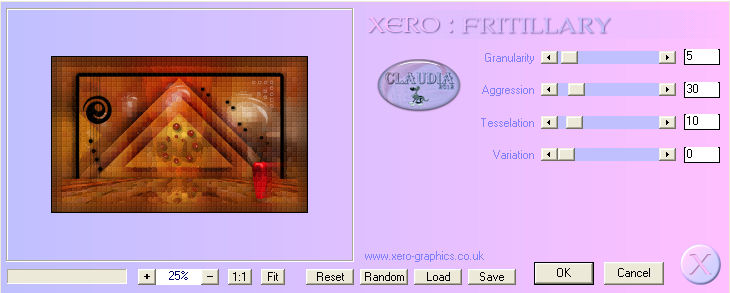
Aanpassen - Scherpte - Nog scherper.
Selecties - Omkeren.
Effecten - 3D Effecten - Slagschaduw :
Verticaal = 0
Horizontaal = 0
Dekking = 100
Vervaging = 40
Kleur = Zwart (#000000)
Selecties - Niets selecteren.

25.
Open uit de materialen het element "deco_1_Betsie_crealine".
Bewerken - Kopiëren.
Ga terug naar je werkje.
Bewerken - Plakken als nieuwe laag.
Effecten - Afbeeldingseffecten - Verschuiving :
Horizontale verschuiving = 0
Verticale verschuiving = 45
Aangepast en Transparant aangevinkt.
Bij gebruik van andere kleuren, kleur dan eerst de elementen in.
Lagen - Eigenschappen : zet de Mengmodus van deze laag op Vermenigvuldigen (of neem een andere instelling).

26.
Open uit de materialen de tube "Betsie 54-2013".
Bewerken - Kopiëren.
Ga terug naar je werkje.
Bewerken - Plakken als nieuwe laag.
Afbeelding - Spiegelen.
Plaats de tube links op je werkje :

Effecten - 3D Effecten - Slagschaduw :
Verticaal = 4
Horizontaal = 23
Dekking = 25
Vervaging = 15
Kleur = Zwart (#000000)
Aanpassen - Scherpte - Verscherpen.
Afbeelding - Randen toevoegen : 2 px met je Achtergrondkleur (#8E150D), Symmetrisch aangevinkt.
Lagen - Nieuwe rasterlaag en plaats hierop je watermerkje.
Lagen - Samenvoegen - Alle lagen samenvoegen.
Sla je werkje op als jpg-bestand en dan is deze mooie les van Linette klaar.

© Claudia - Juli 2017.



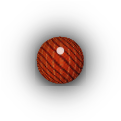


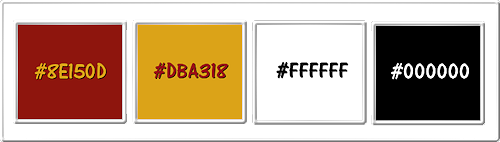
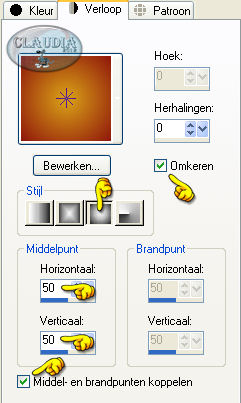

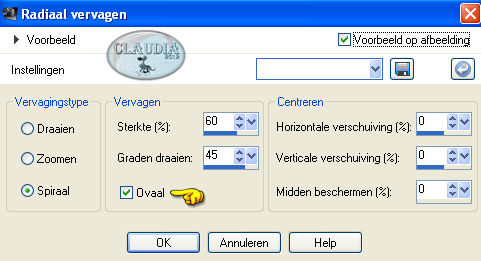
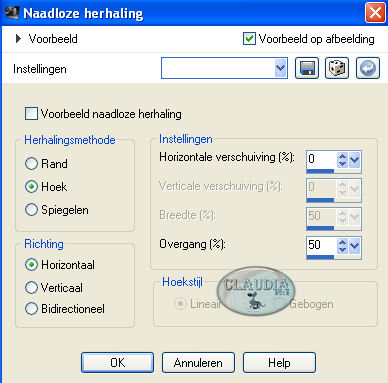
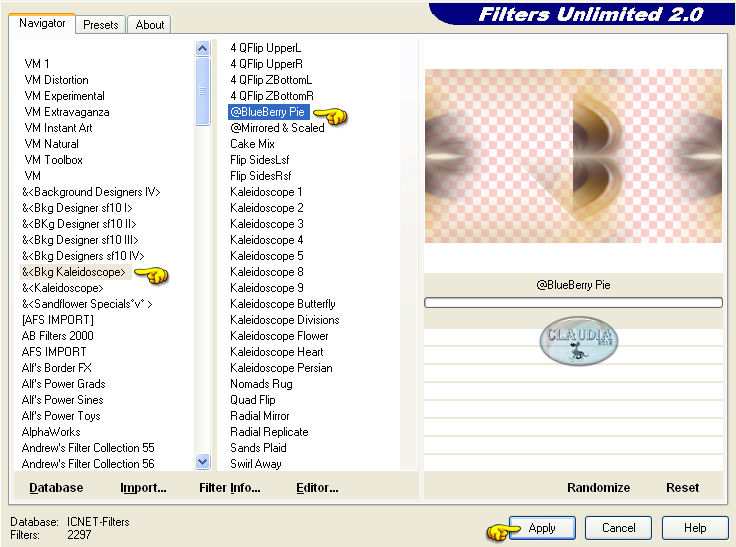
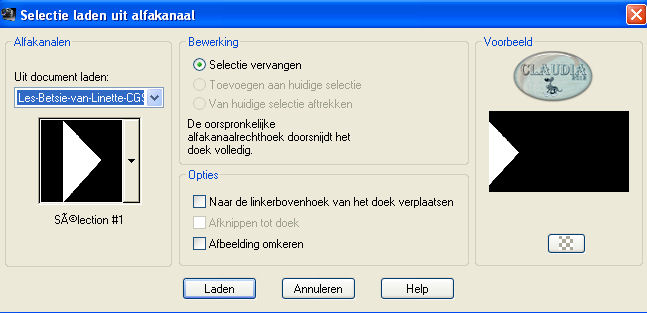
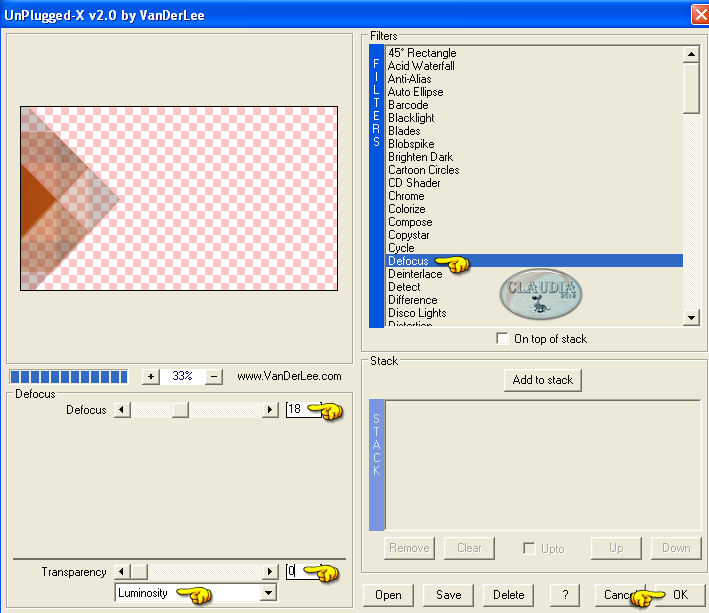
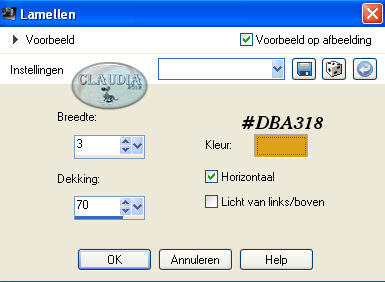
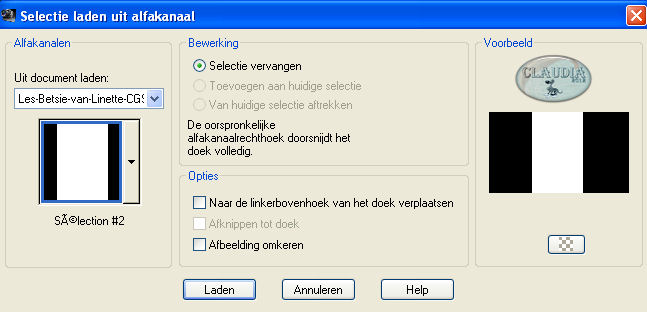
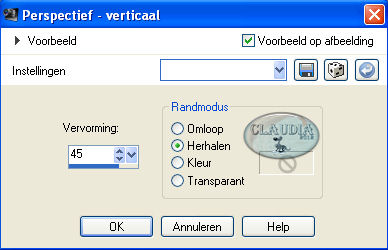
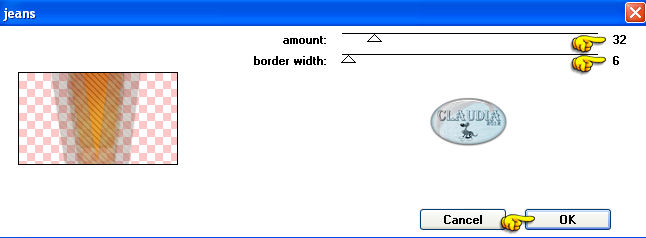
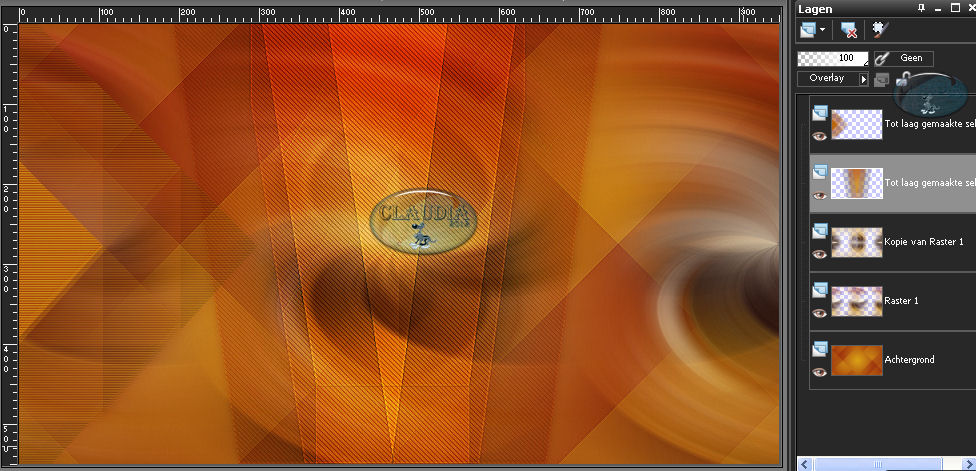
![Effecten - Insteekfilters - AP 01[Innovations] - Lines - SilverLining](../../images/Vertaalde_Lessen/Linette-Creations/Betsie/Plaatje18.jpg)